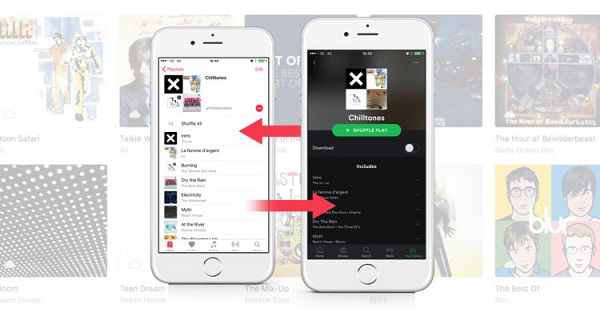
考慮從 Spotify 轉到 Apple Music?你並不孤單。 Apple Music 是音樂串流媒體領域的主要參與者,尤其受到 iOS 用戶的青睞。然而,做出這一轉變並不意味著要放棄你心愛的 Spotify 播放清單。
在本文中,我們將簡化複雜性並專注於一項特定挑戰:將您的 Spotify 播放清單轉移到 Apple Music。無需冗長地討論成本或相容性 - 只需一個簡單的指南,讓您的播放清單在 Apple Music 中感覺賓至如歸。無論您是擁抱 iOS 整合還是只是探索新的音樂視野,我們都會讓您順利、輕鬆地完成過渡!
第 1 部分. 我可以將 Spotify 播放清單移到 Apple Music 嗎?
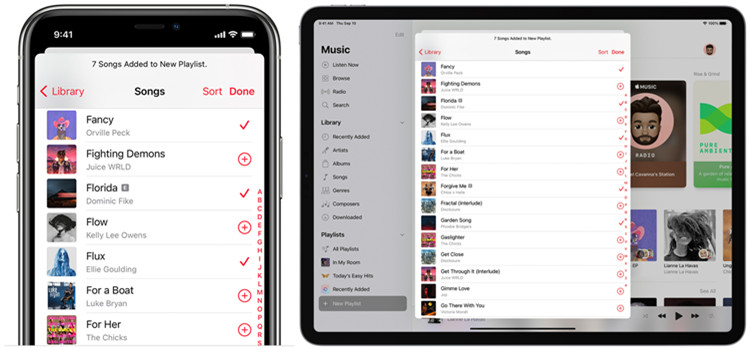
如果您曾經希望將 Spotify 播放清單轉移到其他平台(例如 Apple Music)並想知道這是否可行,答案是肯定的。只需選擇最佳應用程式即可將 Spotify 傳輸到 Apple Music。當您從 Spotify 切換到 Apple Music 時,您會遇到一個常見的障礙——檔案格式不相容和數位版權管理 (DRM) 限制。 Spotify 使用專有格式並實施 DRM 來保護其內容,這使得您將播放清單直接匯入 Apple Music 變得具有挑戰性。
不用擔心,有一個可靠的解決方案可以幫助您匯出 Spotify 播放清單並將其直接匯入 Apple Music: ViWizard Spotify 音樂轉換器。
如果您曾經考慮過將精心策劃的 Spotify 播放清單轉移到其他平台(例如 Apple Music)的可能性,您會很高興地知道這不僅是可能的,而且是相當容易實現的。關鍵在於選擇正確的應用程式以促進平穩過渡。
然而,當您從 Spotify 切換到 Apple Music 時,您將不可避免地遇到一個常見的障礙——檔案格式不相容和數位版權管理限制。 Spotify 具有專有格式和強大的 DRM 措施,在嘗試將播放清單無縫匯入 Apple Music 時會帶來挑戰。現有的保護層使得直接傳輸播放清單成為一項艱鉅的任務。
不要害怕,因為有一個可靠的解決方案來克服這些障礙。了解 ViWizard Spotify 音樂轉換器,這是一款專門設計用於克服檔案格式不相容和 DRM 限制帶來的障礙的強大工具。
第 2 部分. 使用 ViWizard 在電腦上傳送 Spotify 播放清單至 Apple Music
在 Apple Music 上手動重新建立播放清單可能是一項耗時的任務,尤其是對於擁有大量音樂庫的用戶而言。這就是 ViWizard Spotify 音樂轉換器作為遊戲規則改變者發揮作用的地方。
ViWizard Spotify 音樂轉換器不僅僅是一個轉換器;它是一個強大的工具,能夠將 Spotify 的專有格式轉換為更通用的格式,並與 Apple Music 無縫整合。使用者可以選擇 MP3、WAV 或 AAC 等格式 - 每種格式都與 Apple Music 庫相容。在其用戶友好的介面中,只需單擊幾下即可獲得您「喜歡」的播放清單、混音以及精心策劃的播放清單。
為什麼選擇 ViWizard?
ViWizard 滿足不同層級的 Spotify 訂閱需求,確保 Premium 和非 Premium 用戶的順利過渡。它的功能不僅限於播放列表,還能輕鬆處理單首歌曲、播客劇集、有聲書等。
ViWizard 保證在傳輸過程中不會損害音訊質量,保留您喜愛的曲目的豐富性和保真度。同時,由於 ViWizard 保留了必要的元數據,您的播放清單仍能保持完整性。這確保與 Apple Music 目錄無縫匹配,讓您的播放清單保留其結構和組織。
使用 ViWizard 匯出和匯入 Spotify 播放清單:
無論您使用的是 Windows 還是 macOS,ViWizard 都能無縫運作。這種通用性可確保您的 Spotify 播放清單順利過渡到 Apple Music 生態系統。使用 ViWizard,您無需訂閱即可享受 Apple Music 上無 DRM 庫的優勢。這意味著您可以不受任何播放限制地欣賞播放列表,從而增強您的整體音樂串流體驗。
- 以高達 15 倍的速度極快地下載 Spotify 歌曲、播放清單、播客和有聲讀物
- 將 Spotify 無損轉換為 MP3、FLAC、WAV、AIFF、M4A 和 M4B
- 讓您在任何裝置上不受限制地離線播放 Spotify 曲目
- 在 Windows 和 macOS 上無縫運行,支援內建的 Spotify Web Player
2.1 匯出 Spotify 播放清單:
現在,讓我們學習如何使用 ViWizard 匯出您的 Spotify 播放清單。
步驟 1將 Spotify 播放清單新增至 ViWizard
啟動 ViWizard Spotify 音樂轉換器並確保桌面版 Spotify 正在運行或重新啟動它以實現無縫轉換過程。在 Spotify 中,輕鬆地將您想要的播放清單之一從側面選單拖放到 ViWizard 的主介面上。為了您的方便,播放清單中的每首歌曲都將單獨列出。
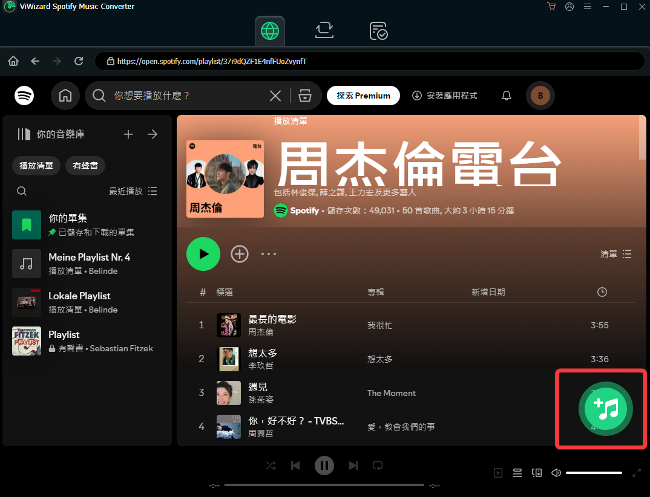
步驟 2設定 Apple Music 相容的輸出格式
導航至 ViWizard Spotify 音樂轉換器並點擊選單圖示。從下拉式選單中,選擇位於頂部的「首選項」。此操作將開啟「首選項」窗口,讓您微調各種輸出參數,例如格式、通道、位元率和取樣率。為了與 Apple Music 實現最佳相容性,請選擇支援的格式,包括 MP3、AAC 或 WAV。按一下「確定」儲存您的偏好設定。
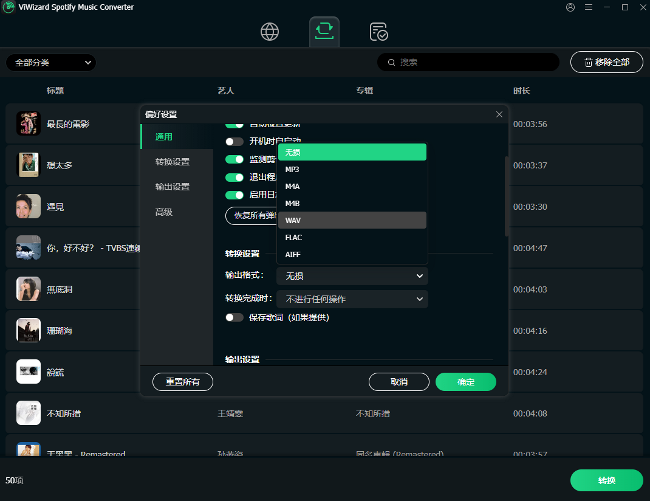
步驟 3將 Spotify 播放清單轉換為 Apple Music
返回ViWizard Spotify音樂轉換器的主介面。在這裡,點擊底部的“轉換”即可以驚人的速度啟動快速轉換過程。或者,記下輸出路徑以找到下載的 Spotify 播放清單集合。您也可以透過點選水平三個點圖示來自訂輸出資料夾,轉換過程結束後此選項將可用。
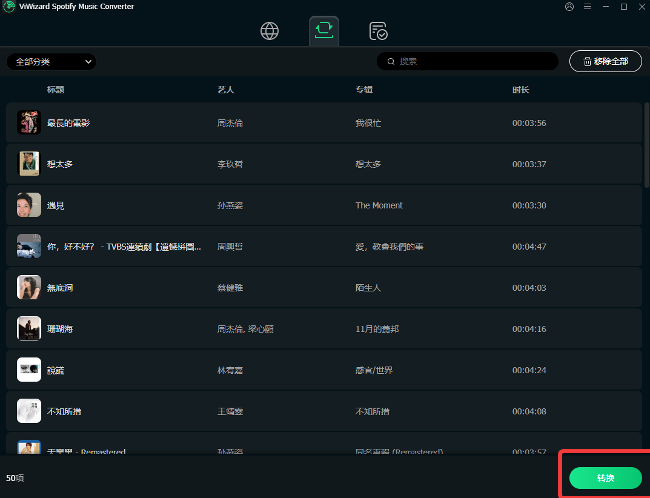
2.2 將 Spotify 播放清單匯入 Apple Music:
使用 ViWizard 匯出您的 Spotify 播放清單後,我們可以將它們順利匯入您電腦上的 Apple Music。這也確保您可以在旅途中隨心所欲地欣賞音樂,特別是如果您是 iPhone 用戶。
步驟 1將 Spotify 播放清單匯入電腦(PC/Mac)上的 Apple Music
- 在您的電腦上啟動 Apple Music 應用程式。
- 前往 Apple Music 的「資料庫」部分。
- 按一下「將資料夾新增至庫」或「匯入音樂」。
- 對於 PC: 點擊左上角的“檔案”,然後選擇“將檔案/資料夾新增至庫”。
- 對於 Mac: 點擊左上角的“音樂”,然後選擇“導入音樂”。
- ViWizard 將您轉換後的播放清單保存在某個地方。找到播放清單文件,按一下“開啟”,然後讓 Apple Music 運行。
- Apple Music 正在幕後創造一些奇蹟。稍等片刻,特別是當您的播放清單有點大的時候。
- 完成後,請查看您的 Apple Music 庫,看看您的 Spotify 播放清單現在是否與其他播放清單一致。
步驟 2將 Spotify 播放清單傳輸到手機(iPhone/Android)上的 Apple Music
- 在 iPhone 上,移至設定 >音樂。
- 切換到「iCloud 音樂庫」。
- 在 iPhone 上開啟 Apple Music 應用程式。
- 稍等片刻即可與 iCloud 同步。借助 ViWizard,您的 Spotify 播放清單應該會顯示在 Apple Music 應用程式中。
- 一旦全部同步完畢,點擊播放,即可使用 iPhone 上的 Apple Music 隨時隨地欣賞音樂。
第 3 部分. 使用 Playlisty 將 Spotify 播放列表傳輸至手機上的 Apple Music [Mac/iPhone/iPad]
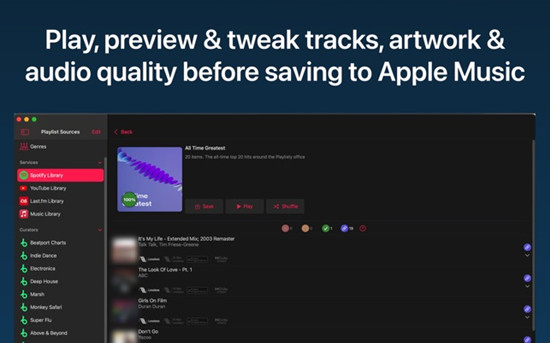
當談到使用來自 Spotify、YouTube 或朋友的共享連結等各種來源的播放清單輕鬆擴展您的 Apple Music 庫時, 適用於 Apple Music 的 Playlisty 是一款出色的強大解決方案,超越了傳統服務的功能。
如果您是 Spotify 用戶,Playlisty 只需輕按幾次即可簡化轉換流程。輕鬆將您的整個 Spotify 庫(包括播放清單、混音、「喜歡的曲目」和專輯)直接匯入 Apple Music。
Playlisty 不僅僅是簡單的曲目傳輸。它還促進了播放清單藝術作品向 Apple Music 的無縫傳輸。對於喜歡更改 Spotify 專輯封面的人來說,Playlisty 完全支援此功能。
Playlisty 解決了 Apple Music 和 Spotify 中缺少的一個關鍵功能。與 ViWizard 不同,Playlisty 允許您將播放清單作為一個整體匯出為單一檔案。這變得非常有價值,尤其是當 Apple Music 給您的資料庫帶來混亂時,可以確保您珍貴的播放清單的安全。
雖然 ViWizard 提供了將播放清單備份為可傳輸音樂檔案的基本功能,但 Playlisty 將播放清單匯出為單一檔案的方法提供了不同程度的便利性。
使用 Playlisty 匯入 Spotify 播放清單:
Playlisty 提供便利的試用模式,讓您可以免費建立最多包含 20 首曲目的播放清單。對於想要更長播放清單的用戶,Playlisty 提供了最低成本的應用程式內購買選項,可以建立無限長度的播放清單。以下是它在 Mac、iPhone 或 iPad 上的工作原理。

- 首先,前往您的應用程式商店並下載適用於 Apple Music 的 Playlisty。
- 打開 Playlisty 並探索其各種導入選項。您可以直接從 Spotify 或 YouTube 瀏覽和選擇播放列表,將文字或網頁連結貼到 Playlisty Scratchpad 中,或選擇支援格式的檔案。
- 選擇您想要匯入的播放清單。然後,Playlisty 會掃描 Apple 的海量音樂目錄,為播放清單中的每首曲目找到最佳匹配。
- Playlisty 更進一步,考慮您的偏好(例如音質或藝術作品),為您選擇最佳版本。
- 配對完成後,Playlisty 會讓您選擇將轉換後的播放清單儲存到您的 Apple Music 庫。或者,您可以點擊“播放”並開始收聽而不儲存。
結論
從 Spotify 轉移到 Apple Music 並不一定是一項艱鉅的任務,尤其是對於您珍愛的播放清單而言。在本指南中,我們介紹了將 Spotify 播放清單無縫傳輸到 Apple Music 的基本過程中的 2 個最佳應用程式: ViWizard 和適用於 Apple Music 的 Playlisty。如果您選擇 ViWizard,我們也支援像 Deezer、Tidal、Amazon Music 等一樣簡單地切換。
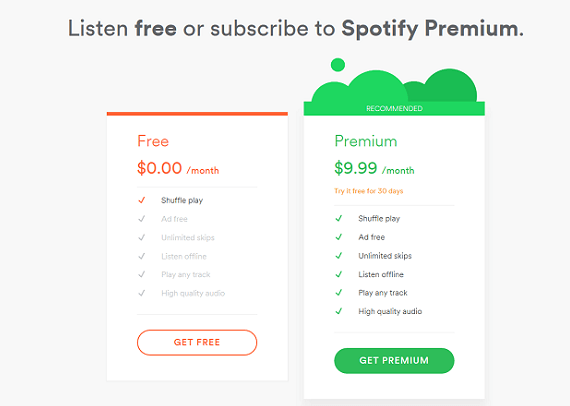
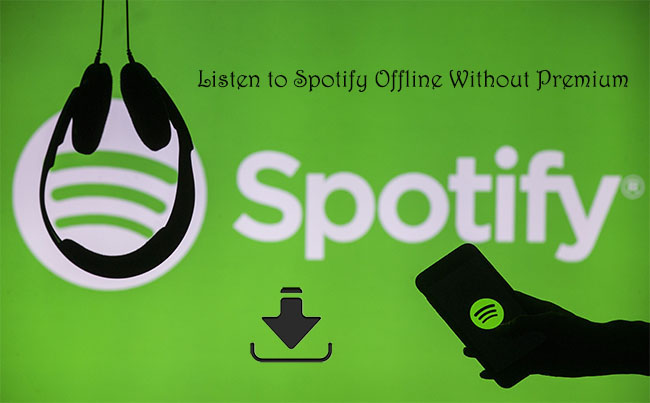


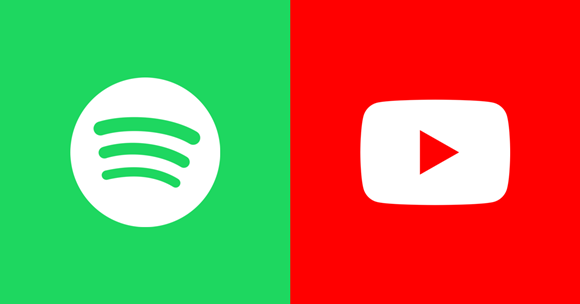

發表評論 (0)